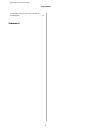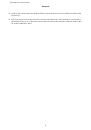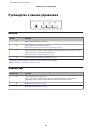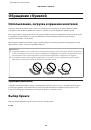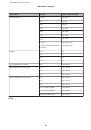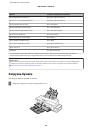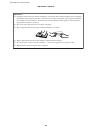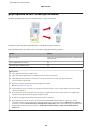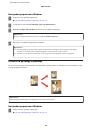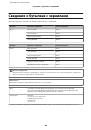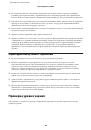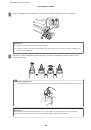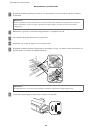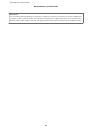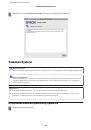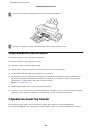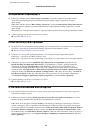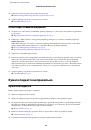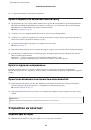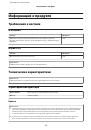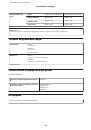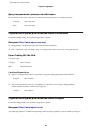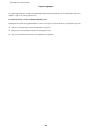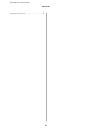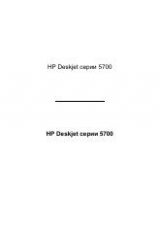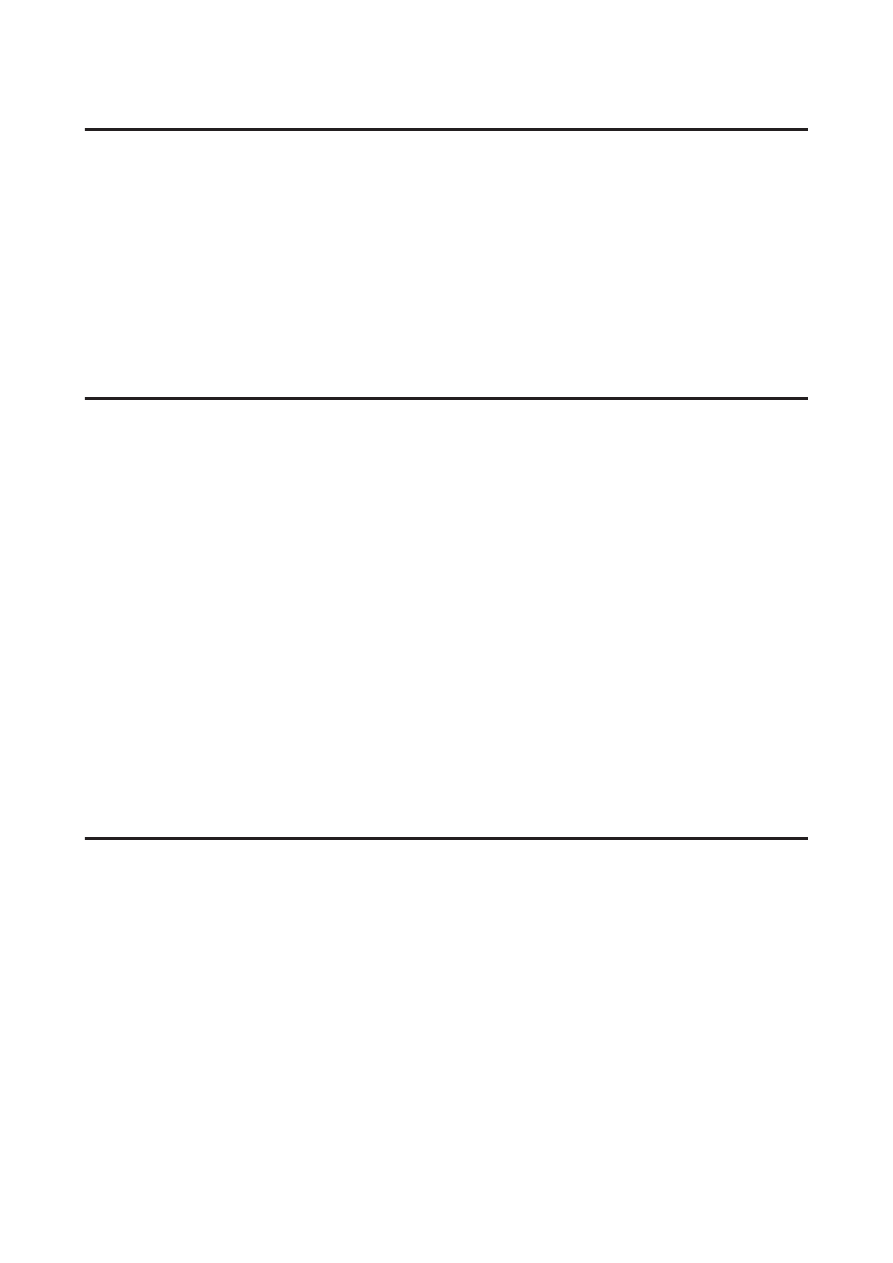
Изображение перевернуто
❏
В Windows снимите флажок
Mirror Image (Зеркально)
в окне More Options (Дополнительные
настройки) драйвера принтера или выключите параметр Mirror Image (Зеркально) в вашем
приложении.
В Mac OS X снимите флажок
Mirror Image (Зеркально)
на вкладке
Print Settings (Настройки печати)
окна Print (Печать) драйвера принтера или выключите параметр Mirror Image (Зеркально) в вашем
приложении.
Инструкции см. в интерактивной справке к драйверу принтера или к используемому вами приложению.
❏
Удалите драйвер устройства и установите его заново.
&
Печатаются пустые страницы
❏
Проверьте емкость для чернил. Если контейнер пуст, незамедлительно перезаправьте его чернилами и
запустите служебную программу Head Cleaning (Прочистка печатающей головки).
&
«Прочистка печатающей головки» на стр. 48
❏
Убедитесь, что настройки драйвера принтера соответствуют размеру загруженной бумаги.
В Windows — проверьте их в Main (Главное) окне.
В Mac OS X — проверьте их в настройках Page Setup (Парам. стр.) или в диалоговом окне Print (Печать).
❏
В Windows: проверьте флажок
Skip Blank Page (Пропуск пустой страницы)
, щелкнув кнопку
Extended Settings (Расширенные параметры)
в окне Maintenance (Сервис) драйвера принтера.
Для Mac OS X выберите
On (Включить)
в Skip Blank Page (Пропуск пустой страницы). Для
отображения окна Skip Blank Page (Пропуск пустой страницы) необходимо выбрать следующие
элементы меню:
System Preferences (Системные настройки)
,
Printers & Scanners (Печать и сканеры)
(в Mac OS X 10.9) или
Print & Scan (Печать и сканирование)
(в Mac OS X 10.8 или 10.7), или
Print &
Fax (Печать и факсы)
(в Mac OS X 10.6 или 10.5), ваше устройство (в списке Printers (Принтеры)),
затем
Options & Supplies (Опции и расходные материалы)
и, наконец,
Driver (Драйвер)
.
❏
Удалите драйвер устройства и установите его заново.
&
Отпечаток смазанный или потертый
❏
Если бумага загибается на печатную сторону, перед загрузкой распрямите ее или слегка закрутите
в противоположную сторону.
❏
В Windows выберите параметр
Thick paper and envelopes (Плотная бумага и конверты)
в области
Extended Settings (Расширенные параметры) окна Maintenance (Сервис).
В Mac OS X 10.5.8 выберите значение
On (Вкл.)
для параметра Thick paper and envelopes (Плотная
бумага и конверты). Для отображения окна Thick Paper and Envelopes (Плотная бумага и конверты)
необходимо выбрать следующие элементы меню:
System Preferences (Системные настройки)
,
Printers
& Scanners (Печать и сканеры)
(в Mac OS X 10.9) или
Print & Scan (Печать и сканирование)
(в Mac
OS X 10.8 или 10.7), или
Print & Fax (Печать и факсы)
(в Mac OS X 10.6 или 10.5.8), ваше устройство (в
списке Printers (Принтеры)), затем
Options & Supplies (Опции и расходные материалы)
и, наконец,
Driver (Драйвер)
.
Руководство пользователя
Решение проблем печати
73